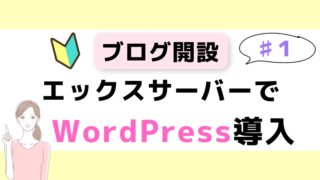本日もブログを見てくださり、ありがとうございます!
今回は、【初心者必見】もう迷わない!パソコンの選び方を3分で簡単に解説☆についてご紹介させていただきます♪
WEBマーケティングを勉強してみたいけど、どんなパソコンを選べばいいんだろう?
今持っているパソコンでも大丈夫なのかなぁ?
正直パソコンのことよく分からない・・・
そんな方におすすめの内容となっています☆
そんな初心者の方向けに、
パソコン選びのポイントや必要なスペック
を分かりやすくまとめてみました☆
この記事を読めば、あなたにピッタリのパソコンをすぐに見つけられるはずです。
ぜひ最後までお読みいただけたら嬉しいです♪
用意するべきパソコンは、ずばりコレ!
 今からパソコンを用意する方が選ぶべきスペックは、ずばりコレです!
今からパソコンを用意する方が選ぶべきスペックは、ずばりコレです!
♦CPU(パソコンの頭脳に該当する部分)
WindowsならIntel core i7・Intel core i9もしくはRyzen 7、Ryzen 9
マックならM1チップまたはM2
♦メモリ(パソコンの作業スペース)
16GB以上(できれば32GB)
♦ストレージ(容量を保存する本棚のようなもの)
SSD 256GB以上
英語とカタカナばかりで、よく分からないですよね💦
ひとまず↑これをメモして店員さんに聞けば、ぴったりのパソコンを見つけられるはずです♪
ノートパソコンを買って一番もったいないこと・・・。それは、
ということです。
まずは、パソコンを構成するパーツの
「CPU」「ストレージ」「メモリ」
の性能や容量を、しっかりチェックすることが大切です。
価格が高いパソコンと低いパソコンでは、それぞれのパーツのスペックに違いがあります。
それぞれのスペックが高くなるほどパソコンの価格も上がっていきますが、機能の低いパソコンでは思うように作業が進まないこともあります。
作業に時間がかかるということは、”時給が下がってしまう”ということになります…
在宅ワークをする上で、パソコンは相棒になりますので、必要なスペックが揃っているものを選びましょう♪
デスクトップ型とノート型、どっちがおすすめ?
 結論から言うと、実はどちらでも大丈夫です♪
結論から言うと、実はどちらでも大丈夫です♪
というのも、用途によって変わるからです。
家で使用するのがメインであればデスクトップ、カフェや出先で頻繁に使用するのであればノートパソコンを選ぶ必要があります。
昔は、「ノートパソコンよりもデスクトップのほうが性能が良い」と言われていたそうですが、最近は性能にあまり変わりはないそうです。
最も違う部分としては、大きさや重さ、持ち運びやすさになるので、どこでパソコンを使用するのかを基準に選ぶと良いかと思います☆
MacかWindows、どっちを選ぶ?
 こちらも、どちらでも大丈夫!というのが結論です♪
こちらも、どちらでも大丈夫!というのが結論です♪
MacとWindowsの大きな違いは、
コンピューターの土台となる「OS」です。
- Windowの場合は「Microsoft」がOSを開発。パソコン本体は、Microsoft以外にさまざまなメーカーが製造している
- Macの場合は、OSからパソコン本体まで「Apple」が全て開発している
キーボードの位置や操作方法、外観のデザイン性にも違いがあります。
もちろん、その他にもさまざまな違いがありますが、どちらを選んでもユーザーの目的を果たすことが出来ます☆
パソコン初心者であれば、MacとWindowsのどちらを買ったとしても、使う上で覚えていかなければいけないことが山ほどあるのは同じです^^;
自分の回りに、MacユーザーとWindowsユーザー、どちらが多いのか?なんてことで決めるのもアリかも?!
自分の回りにいるユーザーの多い方を買っておけば、困ったときや迷ったときに、聞くことができるかもしれませんね♪
機能を簡単に説明♪

CPU(パソコンの頭脳)
CPUはパソコンの頭脳にあたる重要な部分です。
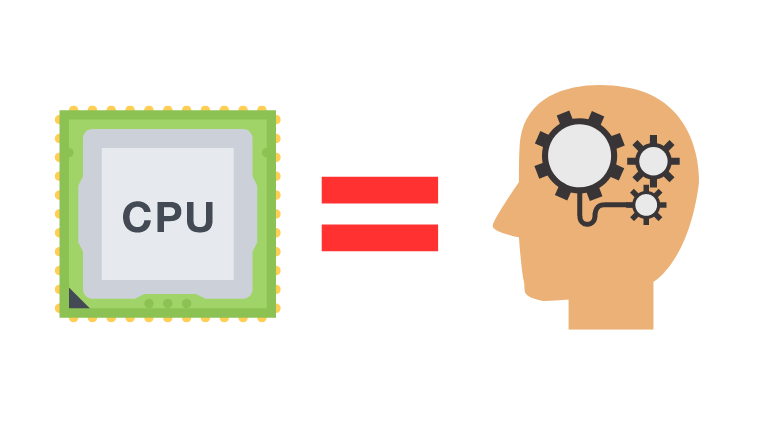
CPU性能が高いほど、高度な処理ができます。
逆にCPU性能が低すぎると、動作が重くなりやすく、快適に使えません。
WindowsならIntel core i7・Intel core i9もしくはRyzen 7、Ryzen 9
マックならM1チップまたはM2がおすすめ☆
メモリ(作業スペース)
メモリは、たとえるなら作業スペースです。

作業スペース(メモリ)が十分にないと、情報を少しずつしか処理できないので、パソコンの処理スピードが落ちてしまいます。
メモリの数値が大きければ大きいほど、作業領域が広くなり、サクサク作業をこなすことができるのです。
16GB位以上、できれば32GBがおすすめ☆
ストレージ(データの保存場所)
ストレージはパソコンのデータの保存場所で、たとえるなら「本棚」といったところ。
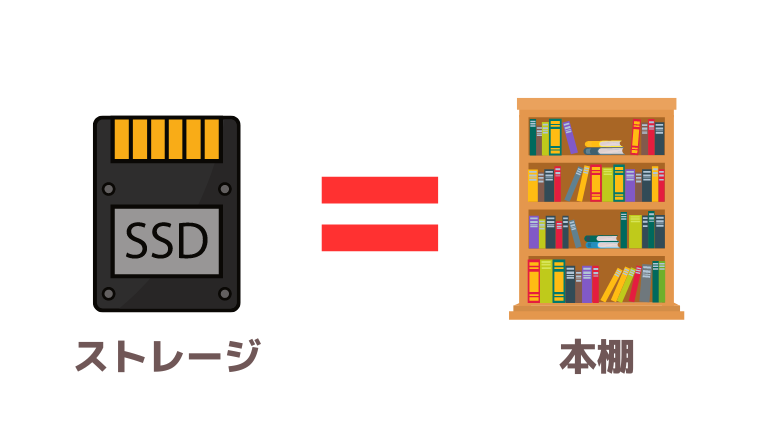
ストレージが足りなくなると、データが保存できなくなってしまいます。
256GB(ギガバイト)がおすすめ☆
動画編集に必要なスペックは?
 1年間の活動計画にもあるように、WEBマーケティンのマインドやライティングを身につけた後に、動画編集を学んでいきます。
1年間の活動計画にもあるように、WEBマーケティンのマインドやライティングを身につけた後に、動画編集を学んでいきます。
動画編集を行う場合、一定のパソコンスペックでないと、
パソコンがフリーズしてしまう
動画を書き出す際の時間が非常に長くなってしまう
動作がカクカクになったり、最悪負荷に耐えられずエラーが発生してしまう
(スマホやタブレットでは、動画編集とサムネイル制作は難しい)
という問題に直面してしまいます。
♦CPU(パソコンの頭脳に該当する部分)
WindowsならIntel core i7・Intel core i9もしくはRyzen 7、Ryzen 9
マックならM1チップまたはM2
♦メモリ(パソコンの作業スペース)
16GB以上(できれば32GB)
♦ストレージ(容量を保存する本棚のようなもの)
SSD 256GB以上
最後に

いかかでしたか?
在宅ワークをしていく上で、パソコンは商売道具でもあり、相棒です!
あなたにピッタリのパソコンが見つかりますように
道具を揃えたらまずやるべき「時給が上がる!タイピング上達のコツ5選☆」も、ぜひ合わせてお読みいただけると嬉しいです。
最後までお読みいただき、ありがとうございました♪